
Apple a installé un écran tactile sur le MacBook Pro, mais n'offre aucun moyen de lancer ou de changer d'application. Sérieusement, Apple? Cela semble être un oubli, mais heureusement, quelques développeurs se sont mobilisés pour offrir cette fonctionnalité.
Deux applications principales offrent la commutation et le lancement d'applications de la barre tactile: TouchSwitcher et Fusée . Les deux sont convaincants à leur manière, mais nous aimons TouchSwitcher comme point de départ. Le voici en action:
C'est assez simple, mais il y a un tas de fonctionnalités cachées juste sous la surface. Plongeons-nous.
Commande + Tab pour la barre tactile
TouchSwitcher, une fois lancé, ajoute un bouton sur votre Control Strip.

Appuyez sur ce bouton et le segment Contrôles des applications de la barre tactile vous montre toutes les applications actuellement ouvertes.

Appuyez sur n'importe quelle icône pour basculer vers ce programme. C'est simple, mais cela fonctionne entièrement dans la barre tactile.
Mais il y a plus! Vous pouvez maintenir vos touches de modification enfoncées pour fermer ou masquer des applications.
- Tenir Décalage et appuyez sur une icône d'application pour cacher cette application.
- Tenir Option et appuyez sur et l'icône de l'application pour quitter cette application.
Vous pouvez maintenir la touche enfoncée et appuyer sur un tas d'applications pour masquer ou fermer rapidement des éléments en vrac. Honnêtement, cette application vaut la peine d'être installée pour cela seul.
Vous pouvez également tenir Contrôle et appuyez pour voir une liste d'options pour l'application.

Ici, vous pouvez masquer ou quitter l'application, ou vous pouvez appuyer sur l'icône étoile pour ajouter une application donnée à votre liste de favoris.
Où finissent les favoris? À droite de vos applications actuellement ouvertes, vous devrez cependant faire glisser la liste vers la gauche pour les révéler.

Cela transforme essentiellement TouchSwitcher en un remplacement de station d'accueil: vous pouvez épingler vos applications préférées ici et faire tout le lancement de votre application à partir de la barre tactile. Que vous vouliez ou non cela dépend de vous.
L'icône a disparu! Qu'est-ce qui se passe?
Il y a un problème: l'icône TouchSwitcher disparaît si vous lisez de la musique dans iTunes ou tout média reconnu par la barre tactile. C’est parce que le système n’offre qu’une seule place supplémentaire sur la bande de contrôle, que l’utilisation du média prend en charge, ce qui dépasse TouchSwitcher.

Une solution: appuyez sur le bouton multimédia, ce qui développera les contrôles multimédias mais révélera également l'icône TouchSwitcher.

Cela vous amène à TouchSwitcher en quelques clics. Si cela est trop lent pour vous, le raccourci clavier Option + 9 affichera vos applications.
Configuration de TouchSwitcher
Vous pouvez modifier ce raccourci clavier, et quelques autres choses, en cliquant sur l'icône d'engrenage à gauche de vos applications. Cela ouvrira la fenêtre des paramètres.

Ici, vous pouvez modifier le raccourci clavier qui déclenche l'application, ainsi que le démarrage de TouchSwitcher lorsque votre Mac le fera.
Modifier le comportement de la barre tactile pour des applications spécifiques
Nous vous avons montré comment personnaliser la barre tactile de votre MacBook , expliquant que vous pouvez éventuellement désactiver les sections Control Strip ou App Control de la barre tactile. Il s'agit d'un paramètre à l'échelle du système, mais TouchSwitcher vous permet d'ajouter des paramètres par application. Par exemple: si vous voulez voir la bande de contrôle étendue tout en jouant à un jeu en plein écran, vous pouvez le faire.
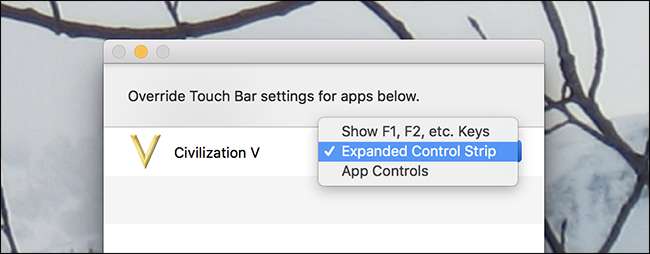
Vous pouvez également le configurer pour afficher les touches F1, F2, etc. complètes lorsqu'une application particulière est ouverte. Cela rend la barre tactile beaucoup plus utile dans les applications qui ne la prennent pas en charge, et il vaut vraiment la peine d'installer TouchSwitcher pour accéder à cette seule fonctionnalité.
Rocket: une alternative convaincante
Nous avons mentionné avant cela Fusée est une alternative convaincante à TouchSwitcher, et il est plus personnalisable. Rocket ne peut être lancé qu'avec le raccourci clavier Commande + `. Par défaut, Rocket vous montre vos applications actuellement ouvertes, avec des options pour afficher vos applications Dock ou une série de dossiers personnalisables.

Mais vous pouvez configurer complètement ce qui apparaît au lancement de Rocket, si vous le souhaitez.
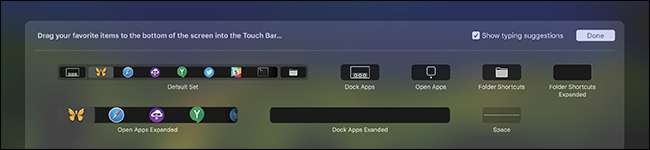
Rocket est une option solide, surtout si vous voulez un accès rapide à certains dossiers, mais nous préférons TouchSwitcher dans son ensemble en raison de son bouton à l'écran et de l'utilisation des touches de modification pour le masquage et la commutation en masse. Utilisez ce qui vous convient le mieux.







